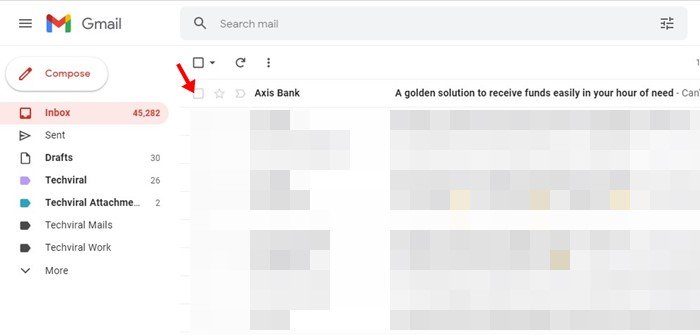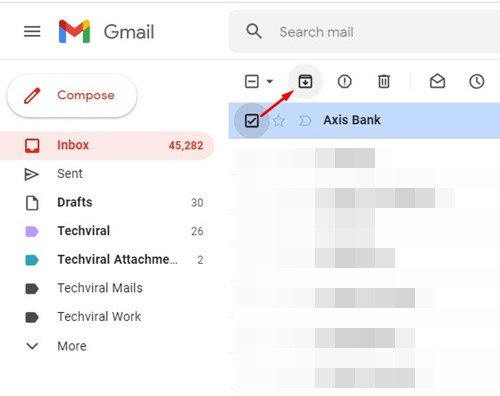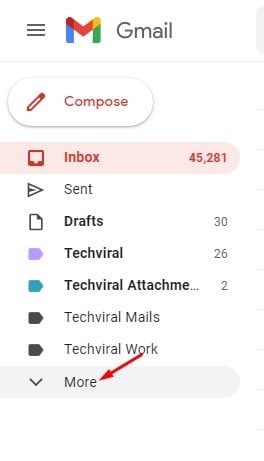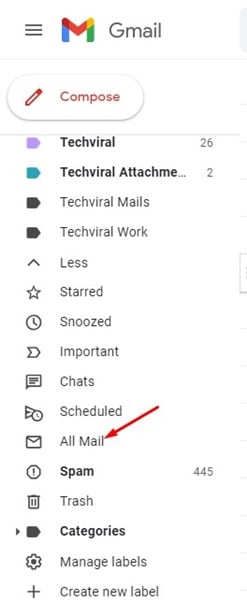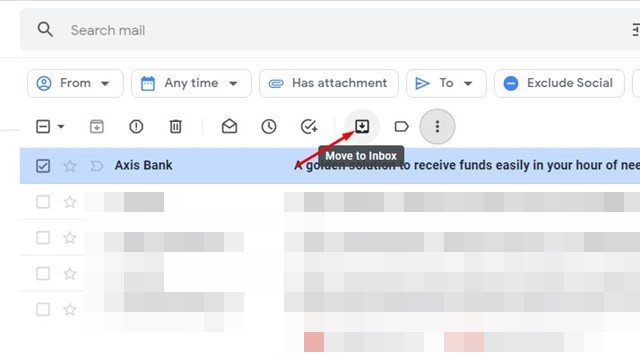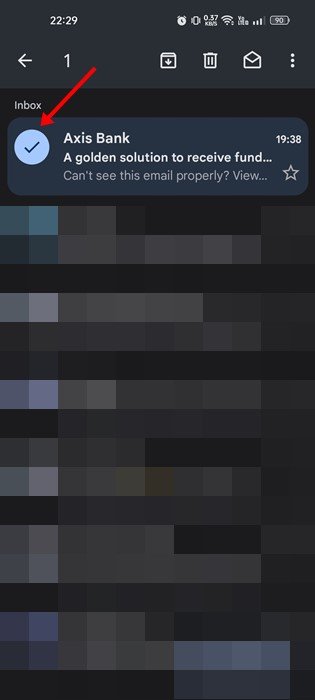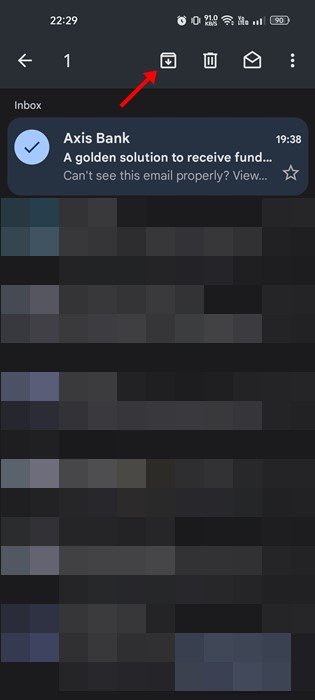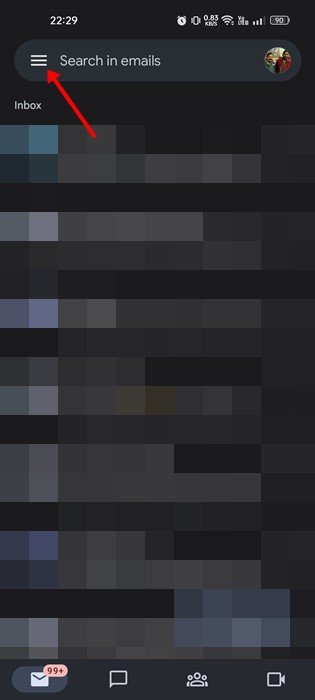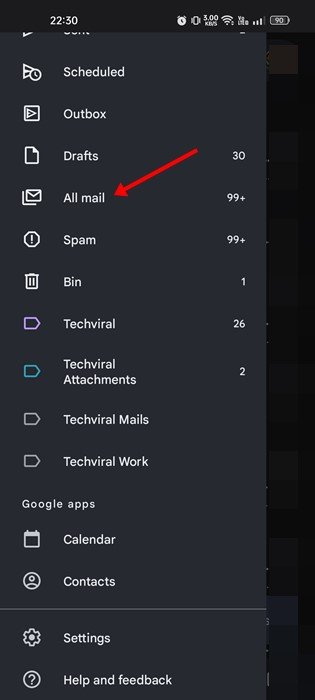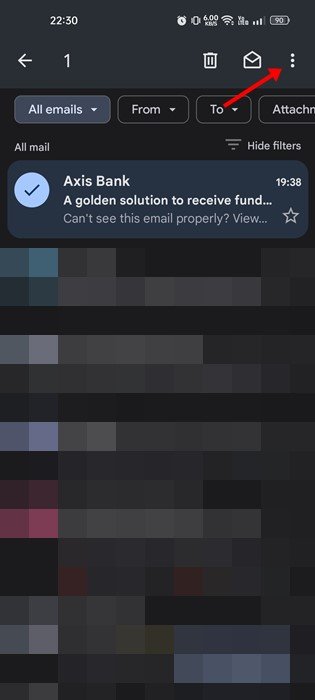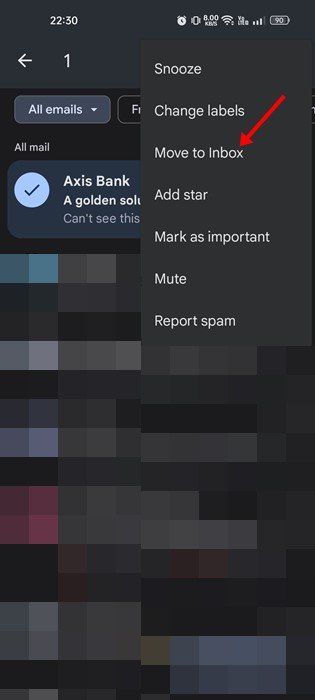Eh bien, il ne fait aucun doute que Gmail est actuellement le service de messagerie le plus populaire au monde. Le service de messagerie est largement utilisé par les entreprises et les particuliers pour échanger des e-mails. Si vous comptez sur Gmail pour recevoir des e-mails personnels et professionnels, votre boîte de réception est peut-être déjà en désordre.
Même si Gmail vous offre de nombreuses options pour organiser votre boîte de réception Gmail, cela semble parfois moins. Pour organiser vos e-mails dans Gmail, vous pouvez coder les e-mails par couleur, créer des libellés, définir des filtres, etc.
Vous pouvez envoyer des e-mails au dossier d’archivage si vous n’êtes pas satisfait des options d’organisation des e-mails. L’archivage des e-mails est très différent de leur suppression, car lorsque vous supprimez un e-mail, il est déplacé vers la corbeille, tandis que l’archivage d’un e-mail masque l’e-mail de votre boîte de réception.
Vous trouverez tous vos e-mails archivés dans le dossier d’archives ; vous pouvez facilement les désarchiver plus tard. De plus, chaque fois que quelqu’un répond à un message archivé, le courrier archivé s’affichera à nouveau dans votre boîte de réception.
Comment archiver des e-mails dans Gmail
Donc, si vous souhaitez utiliser la fonction d’archivage de Gmail pour organiser votre boîte de réception, vous lisez le bon guide. Ci-dessous, nous avons partagé un guide étape par étape sur la façon de utiliser la fonctionnalité d’archivage de Gmail pour organiser votre boîte de réception. Commençons.
Archiver un e-mail dans Gmail (Desktop)
Cette méthode utilisera la version Web de Gmail pour archiver un e-mail. Voici comment vous pouvez archiver des e-mails dans votre Gmail.
1. Ouvrez votre site Web préféré et accédez au Site Web Gmail.
2. Maintenant, recherchez le fil de discussion que vous souhaitez archiver. Une fois trouvé, sélectionner l’e-mail.
3. Maintenant, sélectionnez le message électronique et cliquez sur le archive icône, comme indiqué dans la capture d’écran ci-dessous.
C’est ça! Vous pouvez utiliser la fonctionnalité d’archivage de Gmail pour organiser votre boîte de réception.
Comment trouver un e-mail archivé ?
Eh bien, Gmail ne vous propose aucun dossier pour les e-mails archivés. La section Tous les messages affiche tous les e-mails archivés et non archivés au même endroit. Vous pouvez accéder à la section Tous les messages et désarchiver l’e-mail en quelques étapes simples.
1. Ouvrez Gmail et cliquez sur le Suite bouton de la barre de navigation.
2. Dans le menu développé, cliquez sur le Tous les messages dossier.
3. Sur le côté droit, recherchez l’e-mail archivé. Sélectionnez l’e-mail archivé et cliquez sur le « Déplacer vers la boîte de réception » icône.
C’est ça! L’e-mail archivé reviendra dans votre boîte de réception principale.
Comment archiver des e-mails dans Gmail pour mobile
Si vous utilisez l’application mobile de Gmail, vous devez suivre ces étapes pour archiver un e-mail. Voici comment archiver des e-mails dans Gmail pour Android ou iOS.
1. Tout d’abord, ouvrez l’application Gmail sur votre Android et appui long sur l’email vous souhaitez archiver.
2. Dans le menu du haut, appuyez sur le Archive icône.
3. Cela masquera l’e-mail sélectionné. Pour récupérer le courrier archivé, appuyez sur le menu hamburgers dans le coin supérieur gauche.
4. Dans la liste des options qui s’affiche, appuyez sur le Tous les courriers.
5. Maintenant, appuyez longuement sur l’e-mail archivé et appuyez sur le trois points dans le coin supérieur droit.
6. Dans la liste des options qui s’affiche, appuyez sur le Déplacer vers la boîte de réception.
C’est ça! Voici comment vous pouvez archiver et désarchiver des e-mails dans Gmail pour Android.
L’archivage des e-mails est un excellent moyen d’organiser les e-mails dans Gmail. Donc, ce guide explique comment archiver les e-mails dans Gmail. Si vous avez besoin de plus d’aide pour la gestion des e-mails, faites-le nous savoir dans les commentaires ci-dessous.